「Nintex for O365が正直わかりにくい」シリーズ第2弾。今回は「ワークフローを手動で実行する方法」について。
Nintex for O365のフローの種類
Nintex for O365には以下2種類のフローがある
- サイトワークフロー:SharePoint Onlineのサイトに関連付けられたフロー
- リストワークフロー:リストやドキュメントライブラリに関連付けられたフロー
ワークフローのトリガーは、サイトワークフローであれば、
- 手動
- 定期実行(1日に1回とか)
- HTTPリクエストからの実行
リストワークフローであれば
- 手動
- リスト(ドキュメントライブラリ)にアイテムが追加されたとき
- リスト(ドキュメントライブラリ)のアイテムが変更されたとき
がある。
手動実行はテストで非常にお世話になりそうなんだけど、どこから実行できるかわからない。。。
ということで、それぞれの手動実行のやり方をご紹介。
サイトワークフロー
サイトワークフローを手動で実行するには、まずサイトコンテンツへ行き、
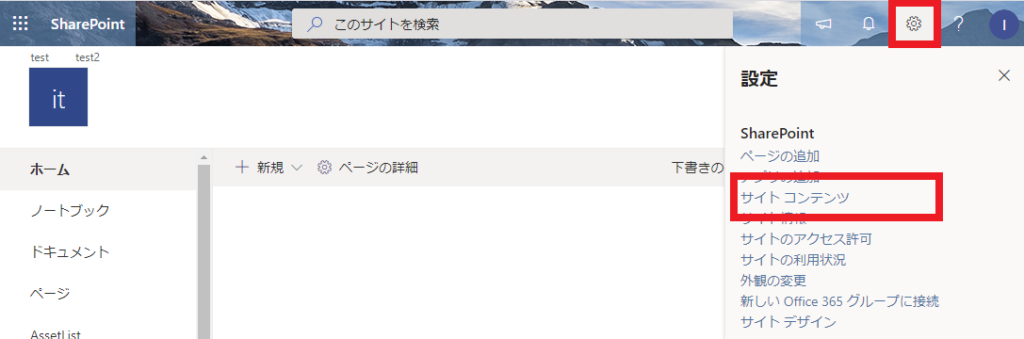
地味にある「サイトワークフロー」メニューを選択。
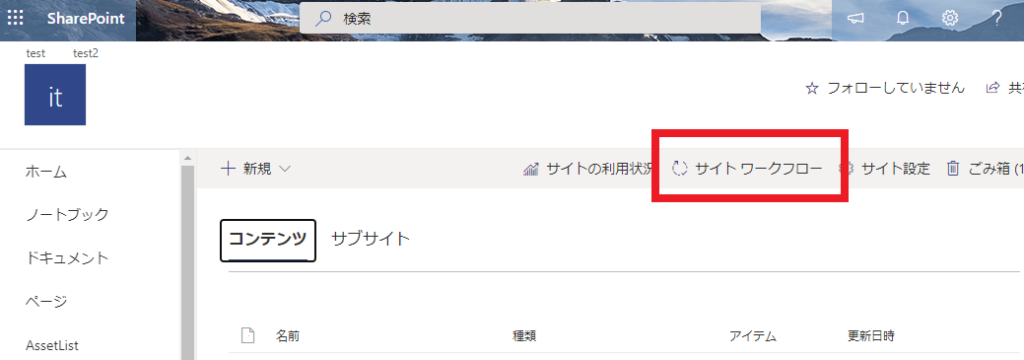
するとサイトワークフローのページへ飛び、発行済みワークフローの手動実行ボタンが表示される。
下の画像だと、「2チームの承認フロー」ワークフローと「sendMail」ワークフローの2つが手動実行可能。
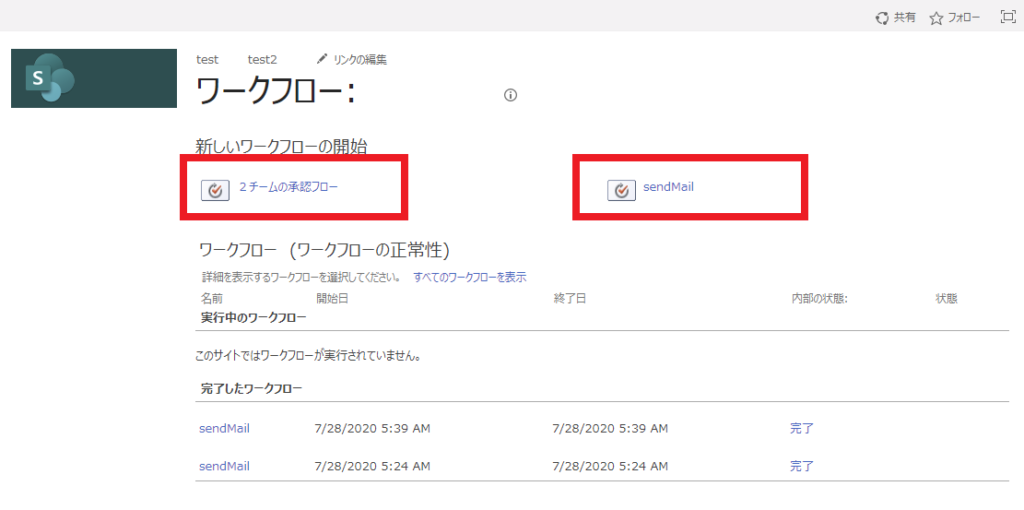
リストワークフロー
リストワークフローを手動で実行するには、まず手動実行したいワークフローが関連付けられたリストへ行って、ワークフローを実行したいリストアイテムの[…]メニュー->[その他]->[ワークフロー]を選択。
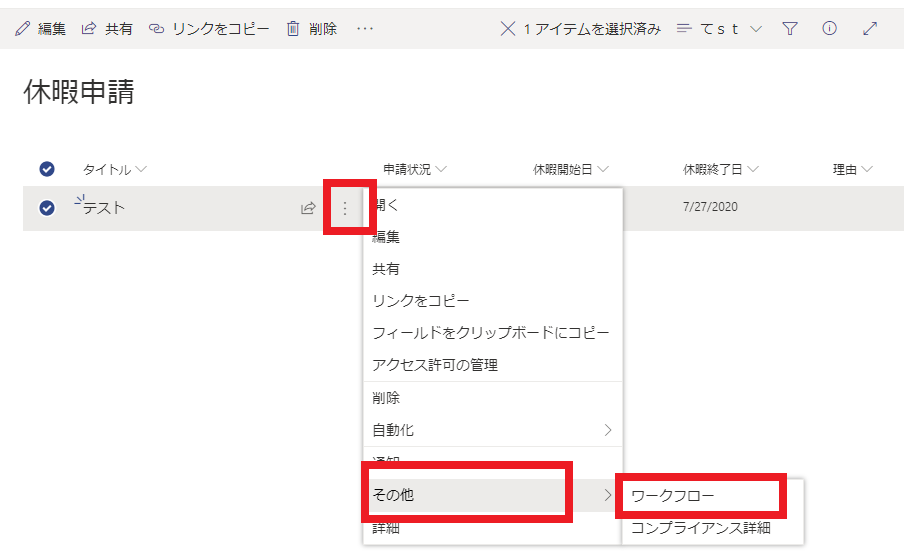
そうするとサイトワークフローのときと同様に、発行済みワークフローの手動実行ボタンがあるのでそのボタンをクリックする。
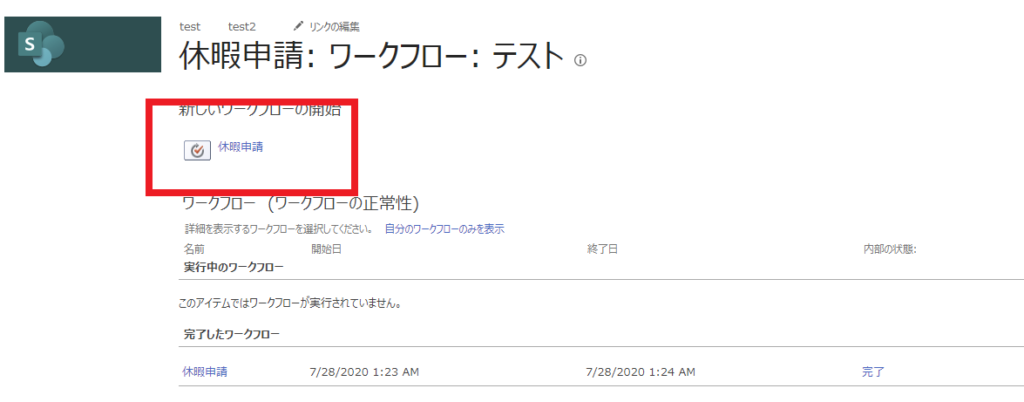
リストワークフローを手動実行できるように設定する
最後に、リストワークフローを手動実行可能にする方法の説明。
ということで、リストワークフローを手動実行可能にする手順。といってもリストワークフローはデフォルトで手動実行可能なので、特にワークフローの設定をいじっていなければここの操作は不要。
まずはワークフローをつくり、発行できる状態である場合は[発行]ボタンを、まだ発行はできないけどひとまず設定だけしたい場合は[設定]ボタンを押す。
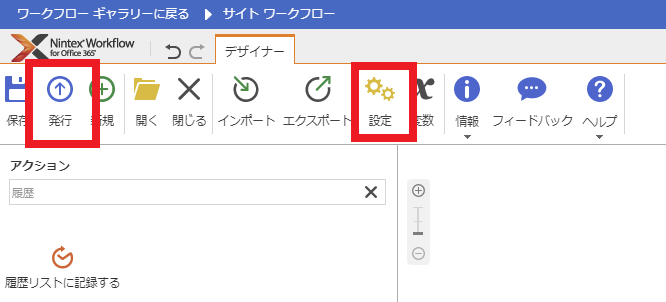
すると設定画面が表示されて下の方に[開始オプション]があるので、[手動で開始]にチェックを入れる。
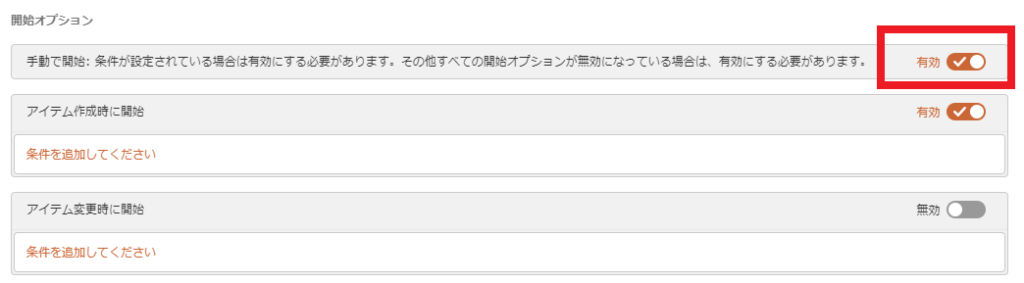
これで、リストワークフローを手動で実行できるようになる。
コメント